Проверка на новата поща за Outlook (Outlook.com)
След месеци чакане, акаунта ми в Microsoftнай-накрая мигрира към новия Outlook.com. Услугата на Microsoft за уеб поща, която премина през поредица от ребрендинг през последните 10 години, получи ново обновяване на дизайна по-рано тази година. Услугата преминава през поетапно внедряване, като някои потребители трябва да чакат, а други да имат късмет, за да го получат веднага. Регистрирах се около март тази година, но просто получих достъп в началото на септември. Microsoft се надяваше да завърши въвеждането през август миналия август, но компанията удължи този срок до началото на 2017 г. Така че това беше доста чакането.
Използване на New Outlook Mail
Струва ли си? За цялата нова функционалност, предлагана в обновената услуга, все още има някои препятствия, които трябва да се изработят. Търсенето е една очевидна област, която се нуждае от повече усъвършенстване. Ако използвате услугата на Microsoft Outlook за уеб поща; предлагани като част от фирмения пощенски сървър на компанията, Exchange, може да забележите колко подобни са OWA и Outlook Mail. Това е така, защото и двете са базирани на една и съща платформа, Office 365. Всъщност, когато влязох и пуснах Outlook.com Favicon в лентата на задачите си, реших, че зареждам Office 365 и погрешно затворих прозореца.
Опитът за влизане работи същото, но това е такаСтранно виждам това, тъй като предишния опит на Outlook.com никога не е показвал екран за пръски преди. Той се появява и когато изскачате съобщение в отделен прозорец. Много може да се хареса не само защото е модерно, но осигурява по-безпроблемно, интегрирано изживяване с останалите услуги на Microsoft като OneDrive и Windows 10. Outlook Mail, както се нарича, предлага и по-богати инструменти за редактиране; което прави състава на имейлите по-приятно и по-лесно.
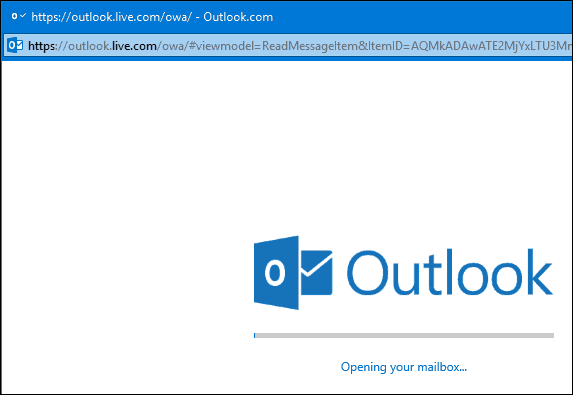
Когато заредите Outlook Mail за първи път,услугата изглежда поразително позната. Заглавката включва хъба на приложението и достъп до услуги като Skype, Известия, Настройки и Помощен център. Интерфейсът на Outlook Mail избягва наследените украшения на Windows 8, отличаващи се с по-плосък външен вид, почти подобен на Office XP. В началото е малко, но в крайна сметка свиквате.
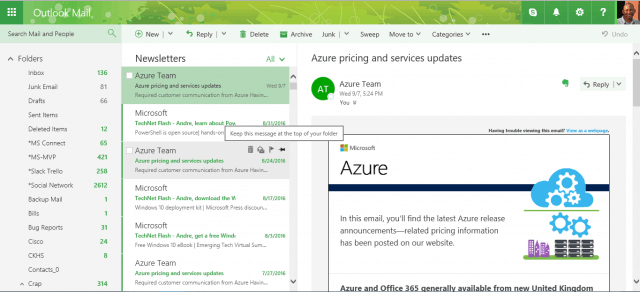
Входящи
Първата област на Outlook.com, с който обикновено общувате, е входящата кутия. Подобно на Outlook 2016, вашата нова / непрочетена поща се идентифицира с цветна лента. Наред с маркирани, изтрийте и маркирайте като прочетени или непрочетени е нова икона на щифт; които можете да щракнете, за да запазите важни съобщения в горната част на входящата си поща.
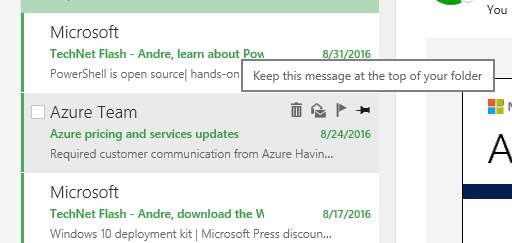
Изглежда съобщенията, за които са маркирани, използват повече място ввходящата си поща, отколкото преди, изисквайки превъртане надолу, за да видите новата си поща. Сглобяемо меню може да разреши това. Пощенските съобщения са почти еднакви, но ще забележите някои малки разлики като например действиеСега менюто се извиква Отговор, Точно като Outlook Web Mail, Outlook Mailвключва поддръжка за добавки. Услугата идва вградена с няколко такива като Evernote, повече за това по-късно. Задържането на курсора върху икона за контакт изскача плаваща карта с подробности; можете да добавите като контакт, да започнете отговор, да насрочите среща и дори да видите онлайн състоянието.
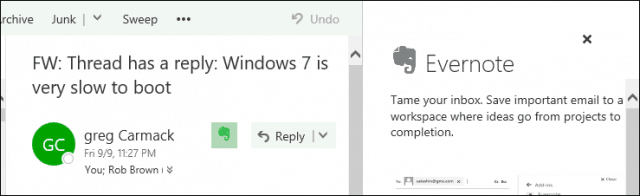
Съставяне на имейл
Outlook Mail разполага с разделен бутон за създаваненово съобщение или събитие в календара. Формулярът за имейл разполага с по-големи полета и по-мощни инструменти за редактиране. Въвеждането на адрес е първият признак на проблеми, но контактите, с които преди съм общувал, не се показват. Нещо, което очаквах да има предвид, че съм говорил с конкретни контакти много пъти. Outlook Mail включва някои съвременни възможности за социални мрежи; при споменаването е един пример. Вместо да използвате класическия имейл адрес, можете просто да въведете @Andreи Outlook ще изведе диалогов прозорец с предложени контакти. Това може да стане с полетата на получателя или в тялото на съобщението.
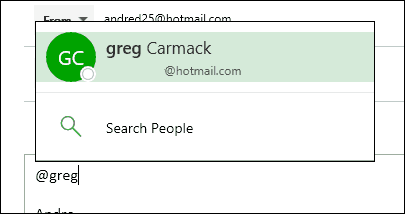
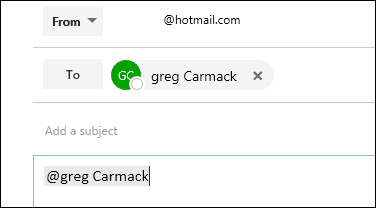
Забелязах, когато копирах текст от Wordдокумент и цялото форматиране се запази. Преди това това никога не се е случвало; което изисква ръчно да прилагам параграфиране и отстъпи. Изборът на текст изскача удобна лента с инструменти за мини редактиране, подобна на мини лентата на Microsoft Word. Потребителите, които все още предпочитат да използват обикновен текст, могат да преминат към тази опция в движение от лентата за форматиране в долната част.
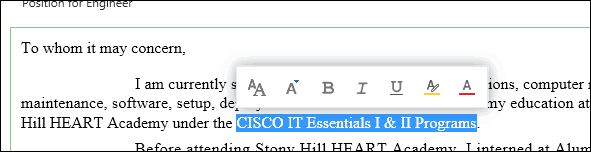
Някои инструменти за редактиране, като подравняване на курсора, изглежда все още не работят. Допълнителните инструменти за форматиране сега включват вмъкване на таблица, индекс и преминаване.
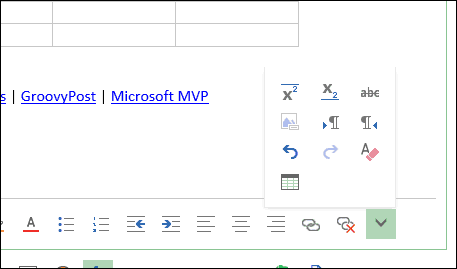
Вмъкване на графика и прикачени файлове във вашиясъобщенията също са по-бързи и лесни. Нов интерфейс за задкулисни инсталации по подразбиране към вашия OneDrive акаунт, включващ прост, лесен за навигация интерфейс. Жалко избора на локален компютър все още стартира отделен диалогов прозорец; интегрирането на това в основния файл задкулисие би било по-сплотено. Можете също така да свържете други услуги за онлайн съхранение като Dropbox и BOX.
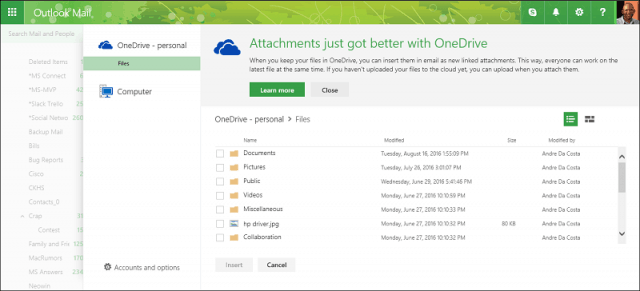
Универсално търсене
Търсенето е удобно по-достъпно; осигуряванеинтегрирано изживяване, без да е необходимо да стартирате отделен интерфейс. Търсенето на поща и хора се извършва във всичките ви папки, заедно с бързи филтри, за да ви помогне да намерите съобщения до или от получател. Допълнителни филтри са налични за прикачени файлове и дата. Следващото поле за търсене също може да ви помогне бързо да прегледате група резултати за определен термин. Не толкова различно от предишните версии, но много по-бързо и в реално време. Има странна неудобство как работи търсенето, ако въведете заявка, а след това реша да извърша друго запитване, първо трябва да изляза от търсенето, след което да започна отново. Не мога просто да се върна в полето за търсене и да започна нова заявка за търсене.
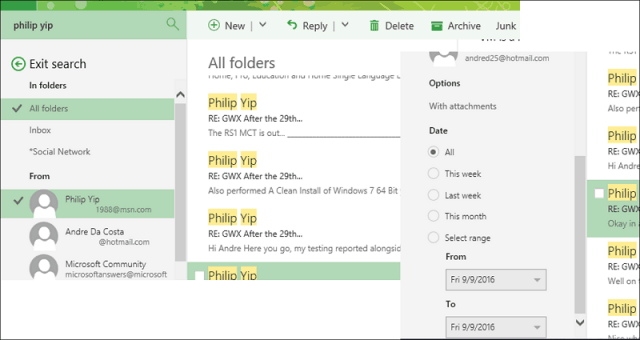
Сътрудничеството е голяма част от новия Outlook,и преди това покрихме някои от новите функции за съвместна работа на документи в Word 2016. Outlook Mail надгражда това чрез интеграцията си OneDrive. Когато прикачите документ на Word с помощта на OneDrive; това позволява сътрудничество в реално време във вашата пощенска кутия. Можете да направите бърза редакция, за да актуализирате документ и да възобновите изпращането му на получател. Определено, удобен начин за работа с документи в екипи.
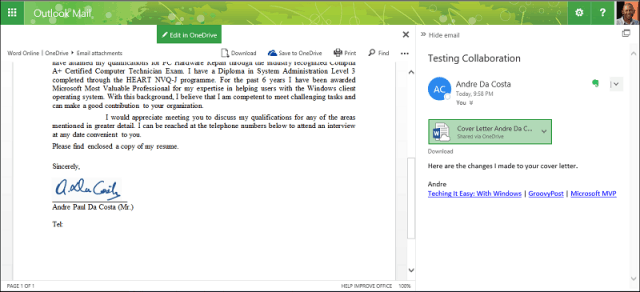
Поддръжка на добавки
По-рано споменах икона на Evernote взаглавка на съобщението Outlook Mail вече поддържа добавки, подобно на настолни Office приложения. Можете да изберете от колекция от добавки, които могат да подобрят работата с съобщенията. В рамките на новия интерфейс за настройки можете да управлявате инсталираните добавки. Outlook Mail вече има няколко инсталирани инсталации, които включват Bing Maps, Evernote, My Templates, Препоръчани срещи и Отписване. Добавките могат лесно да бъдат инсталирани, като щракнете върху бутона плюс, след което изберете един от наличните източници като Office Store, URL адрес или файл.
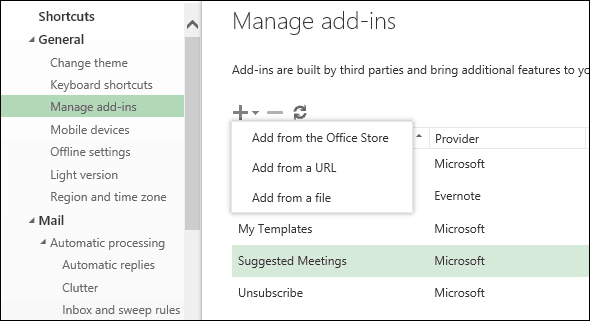
Заедно с ползите от изграждането на Office365, Outlook Mail включва и здрав календар. Удобството бързото добавяне на събитие в календара, без да напускам входящата ми поща, е добре дошло подобрение. Можете също да добавите хора към вашето събитие в движение, като използвате функцията за търсене.
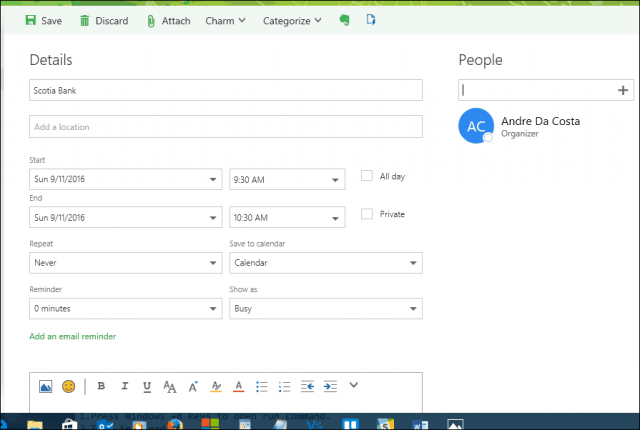
заключение
Искам да започна да обвивам това, но има такамного за покриване. В следващите статии ще разгледаме по-отблизо как да използваме много от новите функции и допълнения към услугата. Outlook Mail все още трябва да бъде усъвършенстван в определени области като търсене, производителност и функционалност. Не ми харесва, че трябва да изляза от потребителския интерфейс за търсене, за да извърша нова заявка. Показването на екран за пръскане при зареждане на входящата ви поща смущава в някои отношения, идващи от по-стария Outlook.com. Съобщенията в областта на входящата кутия са твърде големи, моите съобщения с флага доминират в по-голямата част от нея и трябва да превъртя надолу, за да започна да виждам нови съобщения. Новите прикачени файлове са приятна актуализация, освежаваща, но отпада, когато искам да прикачам файл от местния диск. Не можахте ли да разрешите достъпа до Explorer да бъде вграден в новия потребителски интерфейс на задкулисието? Това, което особено прави новия Outlook страхотен, е неговата разширяемост. Ние обхванахме само малък аспект на добавките, но засега има ключови в тях - от собствения Wunderlist на Microsoft, до играчите на тежката индустрия като Starbucks и Uber. Това със сигурност ще направи използването на Outlook Mail страхотно изживяване. Като цяло това е добре дошла актуализация, която прилича повече на настолно приложение, създадено за мрежата.










Оставете коментар